So behalten Sie Spotify-Musik auf dem Chromebook [2025 GUIDE]
Aufruf an alle Chromebook-Musikliebhaber! Sind Sie es leid, sich durch Spotifys Einschränkungen beim reinen Online-Streaming einschränken zu lassen? Es ist Zeit, sich zu entspannen und jederzeit und überall Ihre Lieblingsmusik auf Ihrem Chromebook zu genießen. In diesem Leitfaden enthüllen wir die Geheimnisse von So behalten Sie Spotify-Musik auf dem Chromebook direkt an Ihren Fingerspitzen. Vom leistungsstarken Spotify Web Player bis zur Android-Anwendung von Spotify, aber auch mit einem Einblick in die Optionen von Drittanbietern haben wir alles, was Sie wissen müssen. Machen Sie sich bereit, das wahre Potenzial Ihres Chromebooks auszuschöpfen. Lasst uns eintauchen und die Beats fließen lassen!
Inhaltsverzeichnis Teil 1. Übersicht: Spotify und ChromebookTeil 2. Wie spielt man Spotify auf einem Chromebook ab?Teil 3. Beste Methode zum Abspielen von Spotify auf Chromebooks ohne PremiumFazit
Teil 1. Übersicht: Spotify und Chromebook
Was ist Spotify?
Spotify ist ein beliebter Online-Musik-Streaming-Dienst, der Benutzern schnellen Zugriff auf eine riesige Sammlung bestehend aus Millionen von Songs, Alben, Playlists, Podcasts und sogar Hörbüchern bietet. Mit Spotify können Sie Musik aus der ganzen Welt hören, sich über aufstrebende Musiker informieren, den Überblick über Ihre Lieblingsbands behalten und individuelle Wiedergabelisten basierend auf Ihren eigenen Vorlieben und Hörgewohnheiten erstellen. Der riesige Spotify-Katalog bietet Musikfans aller Stilrichtungen und Stimmungen etwas zum Anhören, darunter alles von Hip-Hop bis Klassik, von Pop bis Rock und alles dazwischen.
Was ist Chromebook?
Ein Chromebook ist ein Laptop oder Tablet, das läuft Googles Chrome OS und Chrome-Webbrowser. Das Chrome OS bietet eine nahtlose Integration mit der Anwendungssuite von Google, darunter Gmail, Google Drive, Google Docs und mehr. Durch diese Integration können Benutzer mühelos über mehrere Geräte hinweg auf ihre Daten zugreifen und diese synchronisieren, wodurch Zusammenarbeit und Produktivität zum Kinderspiel werden. Chromebooks wurden 2016 für die Ausführung von Android-Apps aktualisiert und öffneten so die Plattform für Tausende von Anwendungen aus dem Google Play Store.

Können Sie Spotify auf einem Chromebook verwenden?
Ein Teil des Erfolgs von Spotify ist seine Allgegenwärtigkeit. Sie können über den Webplayer und die mobilen Apps (verfügbar für Android, iOS) auf Spotify zugreifen. Sie finden Spotify auch auf Fernsehern, Set-Top-Boxen, Smartwatches und Heimvideospielkonsolen. Spotify ist auch für Windows und macOS verfügbar. Inmitten dieser vielfältigen Verfügbarkeit ist auch Chrome OS auf dem Vormarsch, sodass Sie Spotify problemlos auf Ihrem Chromebook ausführen können. Wie behalte ich Spotify-Musik auf dem Chromebook? Sie können zum nächsten Teil springen.
Teil 2. Wie spielt man Spotify auf einem Chromebook ab?
In diesem Teil werden wir drei einfache Methoden zum Abspielen von Spotify auf Ihrem Chromebook untersuchen. Egal, ob Sie den Spotify Web Player verwenden, den Offline-Modus aktivieren oder die Spotify-Android-App (falls verfügbar) nutzen, wir sind für Sie da.
1. Verwenden des Spotify Web Players
Der Spotify Web Player ist eine bequeme Möglichkeit, direkt von Ihrem Chromebook aus auf Spotify-Musik zuzugreifen und sie anzuhören, ohne dass zusätzliche Downloads oder Installationen erforderlich sind. So behalten Sie Spotify-Musik mit dem Spotify-Webplayer auf Ihrem Chromebook bei. Gehen Sie dazu wie folgt vor:
- Öffnen Sie auf Ihrem Chromebook einen Webbrowser, der Ihnen gefällt.
- Geben Sie in der Adressleiste „open.spotify.com“ ein und drücken Sie die Eingabetaste.
- Wenn Sie noch kein Spotify-Konto haben, klicken Sie auf die Schaltfläche „Anmelden“, um eines zu erstellen. Andernfalls klicken Sie auf „Anmelden“ und geben Sie Ihre Spotify-Kontodaten ein.
- Sobald Sie sich beim Spotify Web Player angemeldet haben, können Sie Lieder oder Alben zum Herunterladen finden.

- Klicken Sie auf die Schaltfläche „Herunterladen“, um Ihre Favoriten zu speichern.
Probieren Sie ruhig aus und erkunden Sie den Spotify Web Player, um das Beste aus Ihrem Musik-Streaming-Erlebnis auf Ihrem Chromebook herauszuholen. Denken Sie daran, Ihre heruntergeladenen Inhalte zu verwalten und unerwünschte Downloads regelmäßig zu löschen, um Speicherplatz auf Ihrem Chromebook freizugeben.
2. Installation der Android-Version von Spotify
Wenn Sie die unten aufgeführten Schritte befolgen, können Sie die Android-App von Spotify auf Ihrem Chromebook verwenden und erhalten so ein umfassenderes und funktionsreicheres Spotify-Erlebnis, einschließlich der Möglichkeit der Offline-Musikwiedergabe, sofern unterstützt. Hier erfahren Sie, wie Sie Spotify-Musik über die Spotify-Android-Anwendung auf dem Chromebook behalten.
- Klicken Sie auf die Taskleiste in der unteren rechten Ecke des Bildschirms. Klicken Sie auf das zahnradförmige Symbol „Einstellungen“.
- Scrollen Sie im Menü „Einstellungen“ nach unten und klicken Sie auf „Apps“ oder „Google Play Store“.
- Wenn Sie eine Option zum „Aktivieren“ oder „Aktivieren“ des Google Play Store sehen, klicken Sie darauf, um die Android-App-Unterstützung zu aktivieren. Wenn nicht, unterstützt Ihr Chromebook möglicherweise keine Android-Apps.
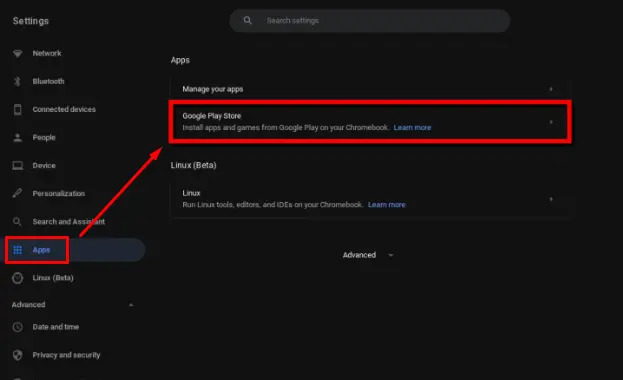
- Öffnen Sie nun den Store und suchen Sie die Spotify-App. Sie können es jetzt herunterladen.
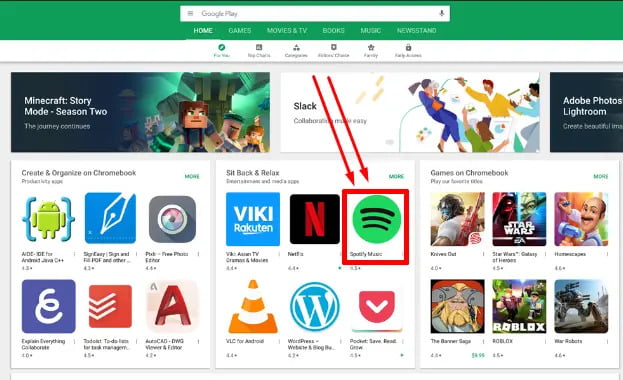
- Sobald die Installation abgeschlossen ist, klicken Sie auf die Schaltfläche „Öffnen“, um die Spotify-App zu starten.
- Melden Sie sich mit Ihren Zugangsdaten bei Ihrem Spotify-Konto an. Wenn Sie noch kein Konto haben, können Sie sich kostenlos über die App anmelden.
- Sobald Sie angemeldet sind, können Sie die Funktionen der Spotify-App erkunden, darunter das Durchsuchen von Songs, das Erstellen von Playlists und das Entdecken neuer Musik.
- Suchen Sie die gewünschten Songs und laden Sie sie auf Ihren Computer herunter.
Wir alle wussten aus den oben genannten Möglichkeiten, wie man Spotify-Musik auf dem Chromebook behält. Aber Chromebooks verfügen im Allgemeinen nur über begrenzten lokalen Speicher. Mehr Speicherplatz bedeutet mehr Geld beim Kauf eines Chromebooks. Um Musik auf Spotify zu hören, ist außerdem während des gesamten Streamings eine stabile Internetverbindung erforderlich. Diese Einschränkung erschwert den Musikgenuss auf Ihrem Chromebook auf Reisen, in Gegenden mit schlechter oder keiner Internetverbindung oder in Situationen, in denen der WLAN-Zugang eingeschränkt ist. Bei Benutzern können Pufferprobleme auftreten. Die Spotify-App pausiert, oder Störungen in der Musikwiedergabe. Benutzern des kostenlosen Spotify-Programms ist es nicht gestattet, Musik zum Speichern herunterzuladen.
Es ist ratsam, andere Ansätze zu untersuchen oder Problemumgehungen zu finden, um die Qualität des Offline-Hörerlebnisses zu verbessern oder Verbindungsprobleme zu beheben. Kommen wir zum nächsten Teil.
Teil 3. Beste Methode zum Abspielen von Spotify auf Chromebooks ohne Premium
AMusicSoft Spotify Music Converter ist eine leistungsstarke Softwarelösung, die Ihnen die Möglichkeit bietet, Spotify-Musik herunterzuladen und in mehrere Audioformate zu konvertieren, darunter beliebte Optionen wie MP3, FLAC, WAV und AAC. Mit diesem praktischen Tool können Sie Ihre Lieblingstitel von Spotify nicht nur offline genießen, sondern stellen auch sicher, dass die ursprüngliche Audioqualität während des Konvertierungsvorgangs erhalten bleibt.
Indem Sie den DRM-Schutz (Digital Rights Management) von Spotify-Musik entfernen, erhalten Sie die Freiheit, Ihre Lieblingstitel auf jedem Gerät anzuhören, auch wenn Sie keine Internetverbindung haben. Sie können nicht nur Songs auf dem Chromebook abspielen, sondern auch Laden Sie Spotify auf Apple Mac herunter, Windows und weitere MP3-Player kostenlos. Mit AMusicSoft Spotify Music Converter, gehören die Einschränkungen des Online-Streamings der Vergangenheit an und Sie können Ihre Spotify-Musiksammlung wirklich zu Ihren Bedingungen genießen.
So behalten Sie Spotify-Musik mit AMusicSoft auf Chromebook und anderen Geräten Spotify Music Converter? Es ist unkompliziert. Sie müssen lediglich diese einfachen Schritte befolgen:
- Herunterladen und Installieren der AMusicSoft Spotify Music Converter Software auf dem eigenen Computer ist der erste Schritt zum Einstieg in das Programm.
Kostenlos herunterladen Kostenlos herunterladen
- Danach müssen Sie die Songs, Playlists oder Alben auswählen, die Sie herunterladen und konvertieren möchten.

- Wählen Sie das Ausgabeformat sowie die Qualitätsparameter, die für Ihre Anforderungen am besten geeignet sind.

- Anschließend müssen Sie auf die Schaltfläche „Konvertieren“ klicken, um mit der Konvertierung zu beginnen.

- Nachdem die Konvertierung abgeschlossen ist, können Sie die konvertierten Dateien auf jedes Gerät übertragen und Ihre Lieblingsmusik von Spotify hören, auch wenn Sie nicht mit dem Dienst verbunden sind.
Fazit
Um das Ganze zusammenzufassen, ist es wichtig zu wissen, wie Sie Spotify-Musik auf dem Chromebook behalten, da Sie dadurch mehr Möglichkeiten haben, Ihre Lieblingsmusik von Spotify anzuhören und abzuspielen. Auch solche haben AMusicSoft Spotify Music Converter hilft Ihnen auf verschiedene Arten, Ihre Spotify-Songs abzuspielen und zu streamen, auch ohne Chromebook oder den Abschluss eines Abonnements. Das ist alles, ich hoffe, das hilft dir weiter!
Menschen Auch Lesen
- So erstellen Sie einen Spotify-Scancode
- Lernen Sie den einfachen Weg, Hindi-Songs herunterzuladen und abzuspielen
- Wie deaktiviere ich Spotify: Erfahren Sie hier mehr
- So löschen Sie eine Warteschlange auf Spotify: Verstehen Sie es heute
- Kostenlose Musik PowerPoint, ist das möglich?
- Wie kann ich VLC Spotify verwenden?
- Lernen, wie man Musikdateien von Spotify auf USB überträgt
- Wie man Baby Driver Soundtrack Spotify herunterlädt und genießt
Robert Fabry ist ein begeisterter Blogger und Technik-Enthusiast. Vielleicht kann er Sie mit ein paar Tipps anstecken. Außerdem hat er eine Leidenschaft für Musik und hat zu diesen Themen für AMusicSoft geschrieben.